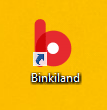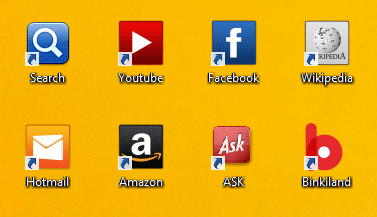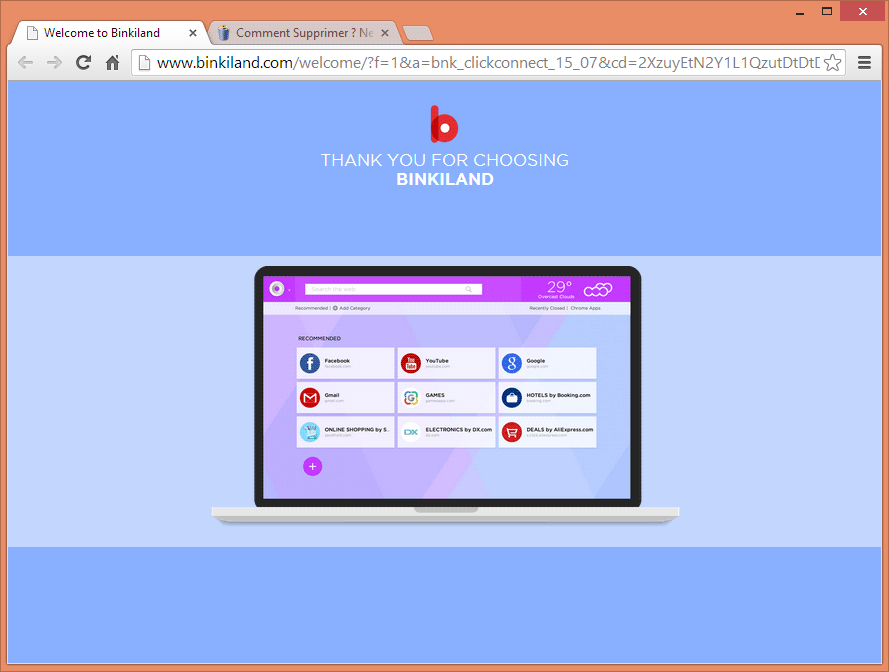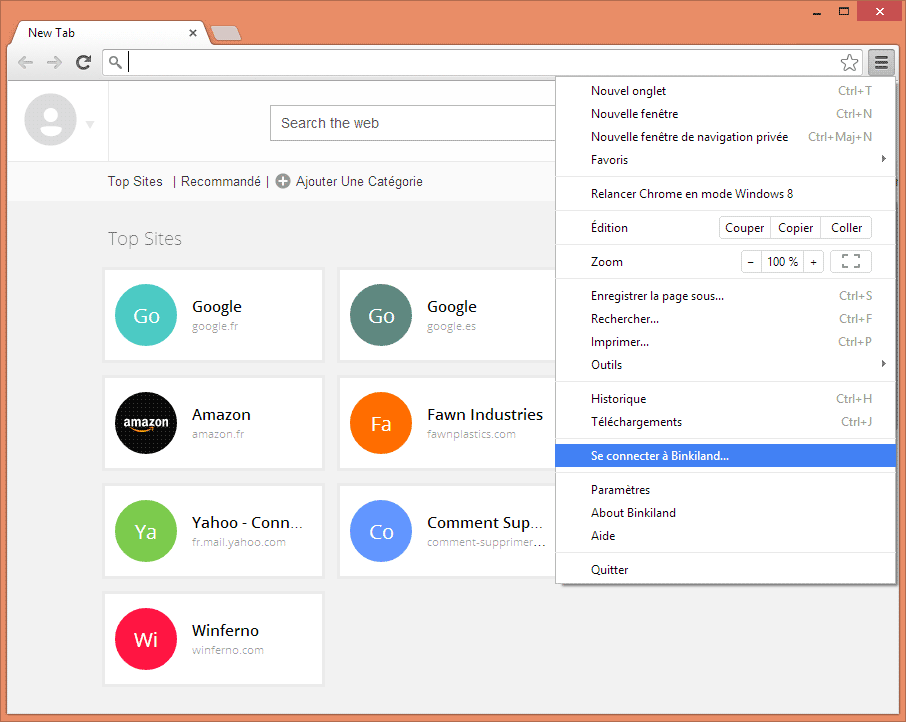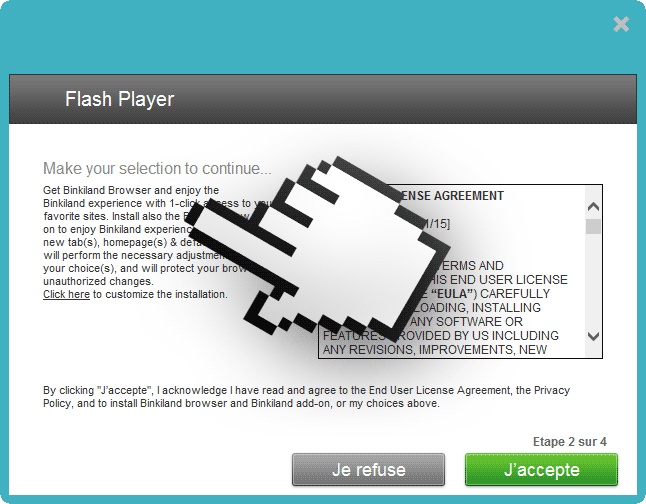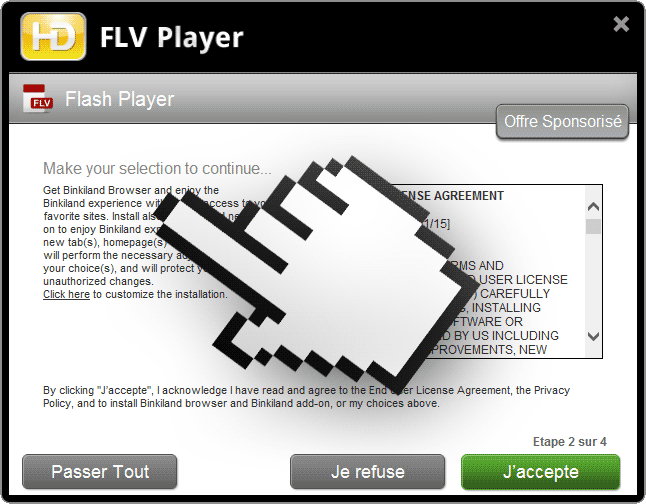A somiglianza del malware Taplika, Binkiland designa due programmi indesiderati. Il primo è Binkiland Search, un motore di ricerca visibile all’indirizzo Binkiland.com, che copia il look di google e si sostituisce alla homepage predefinita su Firefox, Chrome o Internet Explorer. Questa pagina è pericolosa perché può ridirigere chi naviga verso siti maligni all’interno dei risultati di ricerca: infatti, anche se Binkiland Search si basa su Google per proporre i propri risultati di ricerca, questa infezione non si fa problem a inserirvi altri risultati a propria scelta, per farli passare per legittimi.
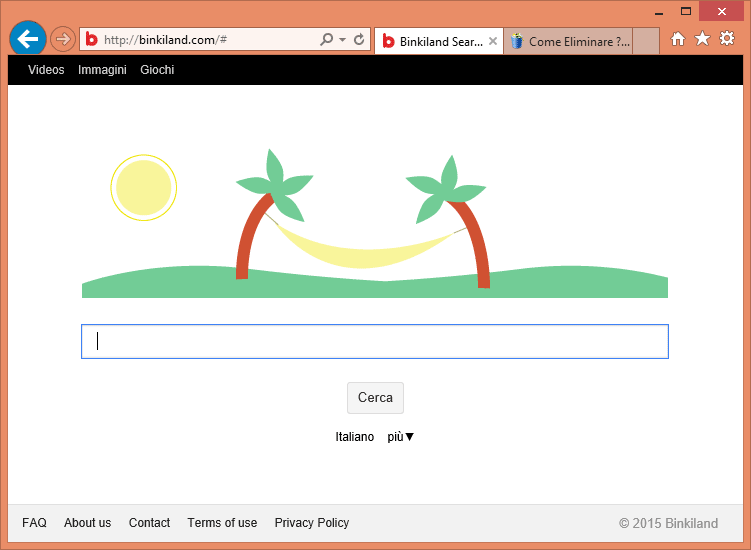
Il nome Binkiland fa riferimento anche a un browser internet che somiglia a Chrome perché si basa su Chromium. Ovviamente il codice sorgente di Chromium è stato modificato e il browser Binkiland che puoi identificare dall’icona rossa a forma di “b” si comporta come un vero e proprio spyware.
Non si tratta dell’unica icona creata sul tuo desktop, visto che Binkiland crea anche collegamenti verso siti internet conosciuti, come Youtube, Facebook, Wikipedia, Hotmail (che d’altronde non esiste più con questo nome), Amazon e Ask. La particolarità di questi collegamenti e che aprono sistematicamente le pagine in Binkiland.
Una volta installatosi sul PC, Binkiland si impone come browser predefinito e apre questa pagina per darti il benvenuto:
A differenza di Bobroswer, Binkiland non visualizza una barra di strumenti quando si inserisce un indirizzo web nella barra dell’indirizzo, ma propone una nuova scheda personalizzata con tutti i suoi collegamenti monitorati.
Binkiland, che si tratti del browser o del browser hijacker, si installa di solito all’insaputa dell’utente che non personalizza i programmi d’installazione dei software che scarica in rete. Alcuni siti privi di scrupoli come softonic.com, in pratica, ti rifilano un sacco di adware e di programmi indesiderati assieme ai software che desideri installare. Prudenza, quindi, quando installi programmi sul tuo computer: verifica la fonte, personalizza le opzioni di installazione e rifiuta quelle che ti propongono software aggiuntivi!
Ecco due esempi di programmi d’installazione indesiderati che Binkiland installa se si clicca sul pulsante “Accetto”:
Sappi che Binkiland viene identificato come pericoloso da 23 antivirus.
Visualizza gli altri 19 rilevamenti antivirus

Come eliminare Binkiland ?
Eliminare Binkiland con l'aiuto di CCleaner
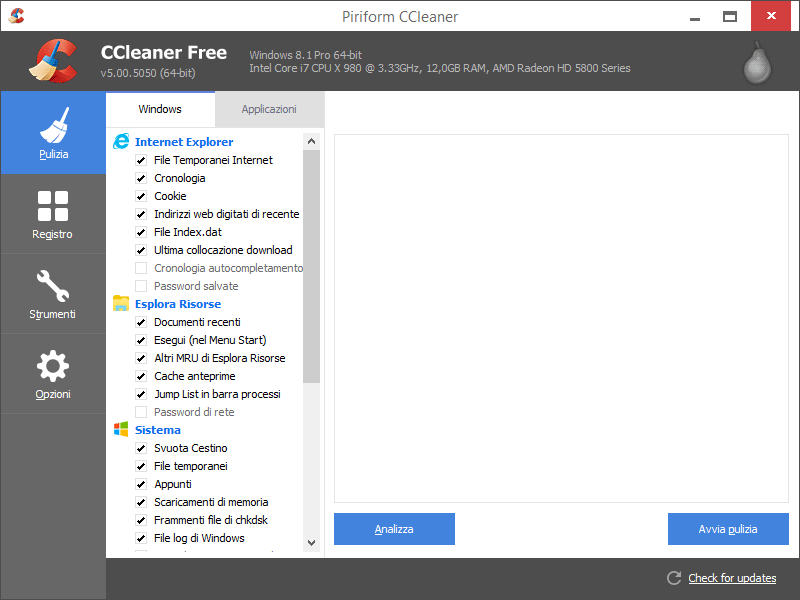
- Scaricate e installate CCleaner tramite il pulsante qui sotto:
Scaricare CCleaner - Una volta che lo avete installato, andate nella sezione Pulizia e cliccate su Analizza. Quando ha finito, cliccate il pulsante Avvia pulizia.
- Andate nella sezione Strumenti > Avvio cercate in ogni sezione (a cominciare da Windows, Internet Explorer) tutte le parole sospette contenenti Binkiland e cliccate Erase per ognuna.
- Infine Strumenti > Disinstallazione Programmi, trovate Binkiland nell'elenco disinstallatelo.
Eliminare Binkiland con AdwCleaner
Con AdwCleaner eliminate tutti i file creati da Binkiland.

- Scaricate AdwCleaner cliccando sul pulsante qui sotto:
Scaricare AdwCleaner - Chiudi tutti i programmi in esecuzione sul tuo computer, compresi quelli che si occupano di garantire la sicurezza del tuo PC (antivirus, firewall e altri antispyware entrerebbero in conflitto con AdwCleaner).
- Apri AdwCleaner
- Clicca nell'icona Scan e attendi il termine del processo.
- Clicca su Clean nel caso il software rilevi spyware all’interno del tuo computer.
- Riavvia il sistema per eliminare definitivamente gli spyware dal tuo computer.
Eliminare Binkiland con MalwareBytes Anti-Malware
Malwarebytes Anti-Malware è un programma che si è affacciato abbastanza di recente nel panorama dei software anti-malware, ma si sta facendo apprezzare sempre più per la semplicità di utilizzo, la leggerezza e soprattutto per la sua efficacia. La versione gratuita, che non dispone della protezione in tempo reale, dello scheduled scanning e degli aggiornamenti automatici, per cui può essere utilizzato esclusivamente per fare delle scansioni periodiche alla ricerca di virus, spyware, adware, trojan, dialer, worm, rootkit e più in generale di tutti quei malware non rilevati dagli antivirus o da altri antimalware.

- Scaricate MalwareBytes Anti-Malware tramite il pulsante qui sotto:
Versione Premium Versione gratuita (senza la protezione in tempo reale) - Fate un doppio click per far partire l’installazione.
- Se il programma installato non è in Italiano, andate in Settings e scegliete la vostra lingua.
- Da Controllo, accanto alla grossa scritta Il sistema non è mai stato analizzato, cliccate il pulsante Proteggi.
- Il programma verifica se deve aggiornare il proprio database, e in caso dovrete cliccare su Aggiorna ora.
- Al termine della scansione dovete cliccare su Sposta tutto in quarantena.
- L’eliminazione definitiva degli elementi in quarantena avviene nella sezione Cronologia dove cliccherete su Elimina tutto.
Eliminare Binkiland con HitmanPro
HitmanPro è un programma gratuito molto potente, che svolge un ruolo complementare rispetto agli antivirus classici ed elimina le potenziali minacce che potrebbero passare inosservate, utilizzando la tecnologia e i database di cinque diversi software antivirus. Devi usare HitmanPro se non hai notato alcun miglioramento del tuo PC.
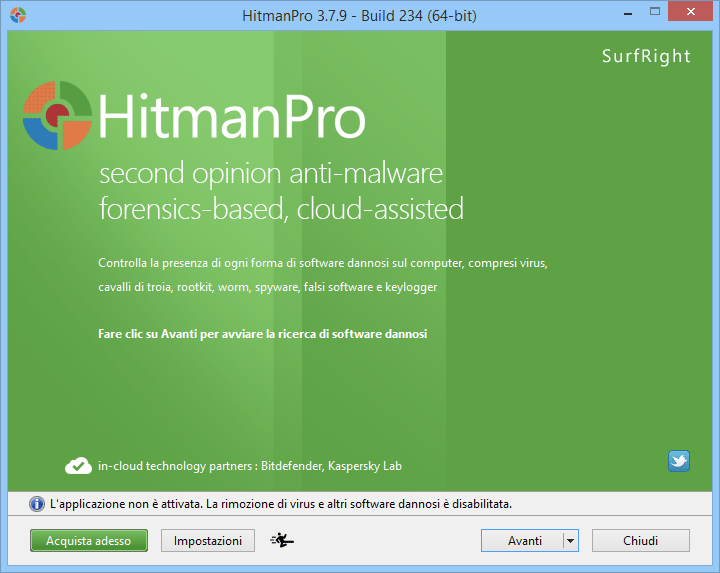
- Scaricare HitmanPro (a 32 o 64 bit in base al tuo sistema):
Scarica HitmanPro - Fai doppio clic sul file scaricato per avviare il programma.
- Clicca sul pulsante Avanti e accetta la licenza di utilizzo, conferma con il pulsante Avanti.
- Lascia l’opzione di installazione consigliata, affinché HitmanPro possa creare una copia sul tuo PC con i tasti di accesso rapido e clicca di nuovo su Avanti.
- Avrà quindi inizio una scansione del tuo computer: una volta terminata, clicca su Avanti per eliminare le minacce trovate.
- Un rapporto di eliminazione viene quindi visualizzato; clicca un’ultima volta su Avanti per poter chiudere HitmanPro.
Reinizializzare il browser (se necessario)
Se, dopo aver seguito passo passo il metodo descritto, Binkiland vi dà ancora problemi, potete provare a reinizializzare il vostro browser.
- Aprite Chrome e cliccate sul pulsante con 3 lineette
 orizzontali che trovate in alto a destra
orizzontali che trovate in alto a destra - Scorrete il menù: da Impostazioni scorrete la pagina fino al fondo e cliccate su Mostra impostazioni avanzate. Da qui > Reimposta impostazioni del browser.
- Dirigez vous une nouvelle fois tout en bas de la page et cliquez sur Réinitialiser les paramètres du navigateur.
- Cliccate di nuovo Reimposta
- Aprite Firefox
- Nella barra dell’indirizzo scrivete about:support.
- Cliccate Reimposta Firefox.
- Aprite Internet Explorer (in modalità provvisoria se avete IE 10 o 11)
- In Strumenti
 , cliccate su Opzioni Internet
, cliccate su Opzioni Internet - Cliccate su Avanzate e cliccate sul pulsante Reimposta.
- Se spuntate la casella Elimina i parametri personali le password registrate sul browser saranno cancellate; ma vi invitiamo a farlo per reinizializzare correttamente IE.
- Cliccate Reimposta.
- Alla fine, Ok.